如今手机已经成为我们生活中必不可少的一部分,有时候我们会遇到一些需要在电脑上浏览手机页面的情况,比如查看手机上的照片、收发短信、使用手机上的应用程序等。电脑端如何打开手机界面,电脑上又怎样浏览手机页面呢?在本文中我们将为大家介绍几种简单易行的方法,让您轻松实现电脑上浏览手机界面的需求。无论是想要在大屏幕上欣赏手机中的美图,还是更方便地使用手机上的应用程序,这些方法都能帮助您达成目标。让我们一起来探索吧!
电脑上怎样浏览手机页面
具体方法:
1.打开要查看在手机端展示效果的网页,按键盘上方的F12键
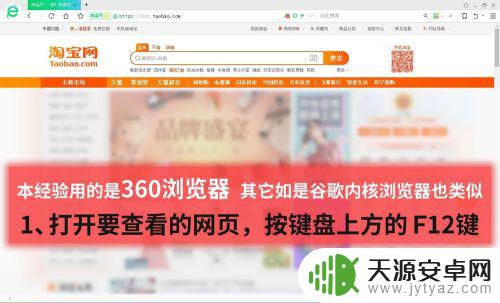
2.在如下图页面中,点击第3步中的箭头指向处。(即切换成手机浏览模式);再点第4步中的箭头指向处,(即刷新当前页); 此时,已开启手机浏览模式
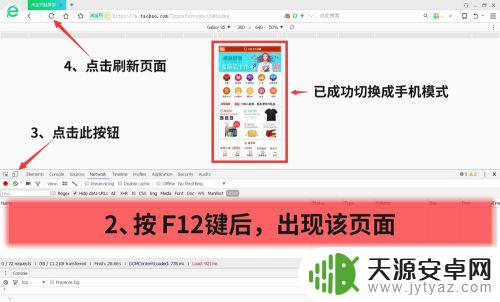
3.在如下图中,点击第5步中的箭头指向处,(即展开收缩项);点击第6步中的箭头指向处,(即选择在浏览器中的排列样式);
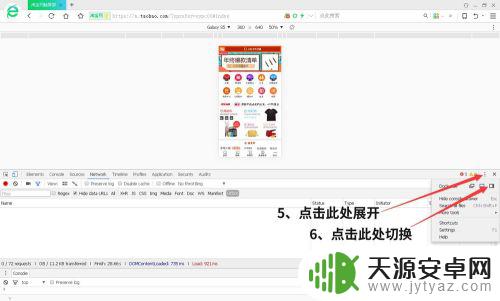
4.在如下图中,左右箭头所指处。分别是选择模拟哪款手机屏幕样式进行效果显示,和按多大的显示比例来显示,一般建议选择100%
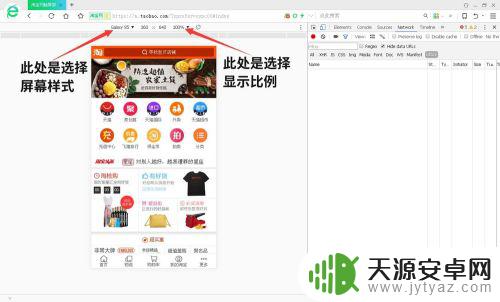
5.现在,如在网页浏览器的地址栏中输入任意要访问的页面网址。均能以模拟在手机中的显示效果来实时显示
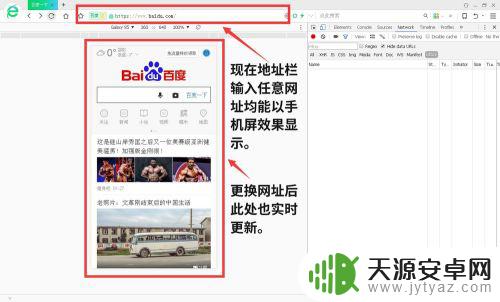
以上是关于如何在电脑上打开手机界面的全部内容,如果您需要的话,您可以按照小编提供的步骤进行操作,希望对大家有所帮助。









